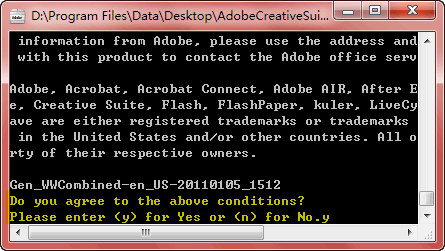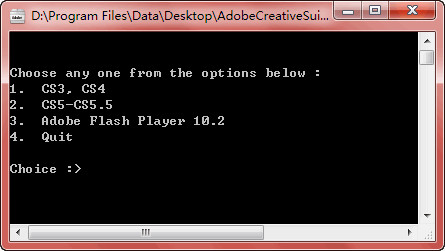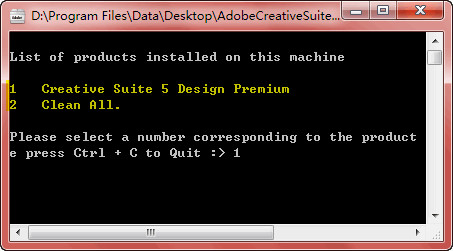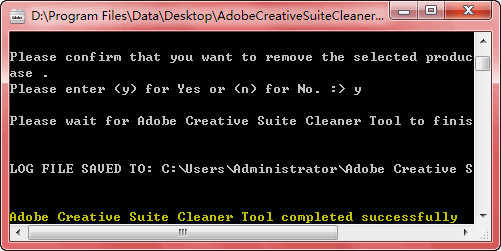“Adobe软件卸载(PS等软件无法卸载)”的版本间的差异
来自电脑维修知识库
| 第1行: | 第1行: | ||
| + | 知识库编号:0057 | ||
| + | |||
| + | |||
| + | |||
此方法支持Adobe Photoshop、Adobe Illustrator、Adobe Dreamweaver、Adobe After Effects、Adobe Premiere、Adobe Acrobat、Adobe Reader、Adobe Audition、Adobe Fireworks、Adobe Indesign、Adobe Director、Adobe Contribute、Adobe Soundbooth、Adobe Captivate等软件 | 此方法支持Adobe Photoshop、Adobe Illustrator、Adobe Dreamweaver、Adobe After Effects、Adobe Premiere、Adobe Acrobat、Adobe Reader、Adobe Audition、Adobe Fireworks、Adobe Indesign、Adobe Director、Adobe Contribute、Adobe Soundbooth、Adobe Captivate等软件 | ||
| 第37行: | 第41行: | ||
[[文件:6a.jpg]] | [[文件:6a.jpg]] | ||
| − | [[分类: | + | [[分类:软件卸载]] |
2020年7月8日 (三) 05:29的最新版本
知识库编号:0057
此方法支持Adobe Photoshop、Adobe Illustrator、Adobe Dreamweaver、Adobe After Effects、Adobe Premiere、Adobe Acrobat、Adobe Reader、Adobe Audition、Adobe Fireworks、Adobe Indesign、Adobe Director、Adobe Contribute、Adobe Soundbooth、Adobe Captivate等软件
卸载工具下载地址 http://download.macromedia.com/SupportTools/Cleaner/win/AdobeCreativeCloudCleanerTool.exe
管理员身份运行卸载工具
按照屏幕上的说明进行操作:
选择您的语言:对于英语键入 e,对于日语键入 j,然后按 Enter。

查看 Adobe 最终用户许可协议:键入 y 接受或键入 n 拒绝(如果拒绝,则脚本会停止运行)。按下 Enter。
选择您要删除的产品:键入与产品名对应的编号,然后按 Enter。
确认您要删除该产品:键入 y,然后按 Enter。
选择一种卸载模式后,Adobe CS5 Cleaner Tool会分析出所有可卸载的程序,如我这里,分析的是Creative Suite 5 Design Premium,如果确定要卸载的话,输入产品前面对应的数字序号(注意不是软件序列号),即输入数字1、并按回车继续。
直接输入字母y然后回车,就能开始清理了,等待完成。
当您看到消息“Adobe Creative Cloud Cleaner Tool 已成功完成”,请按 Enter 并重新启动计算机。